今天给大家介绍一下如何给WIN10系统的硬盘进行分盘合并及更名的操作的具体步骤。
-
1. 打开电脑,找到桌面上的“我的电脑”,右键,在打开的菜单中,选择“管理”选项
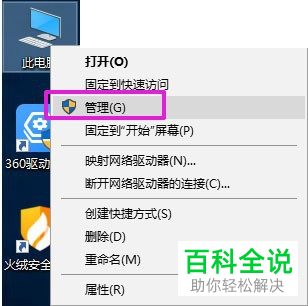
-
2. 如图,进入计算机管理页面,点击左侧的“磁盘管理”选项

-
3. 在右侧找到想要分区的磁盘,右键,在打开的菜单中,选择“压缩卷”。在弹出的窗口中,设置好分盘容量后,点击“压缩”

-
4. 等待压缩完成后,在页面上就对显示一个未分配的分区,右键,在打开的菜单中,选择“新建简单卷”。
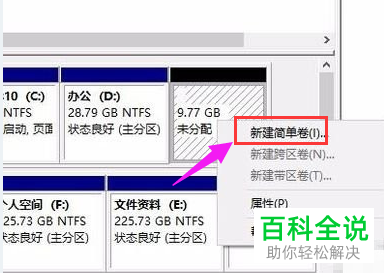
-
5. 如图,进入新建简单卷向导窗口中,点击下一步
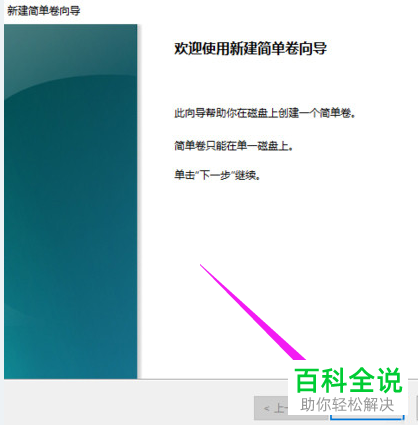
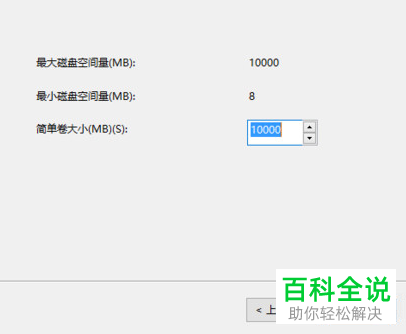
-
6. 接下来,选择磁盘的格式,一般都是选择“NTFS”文件系统
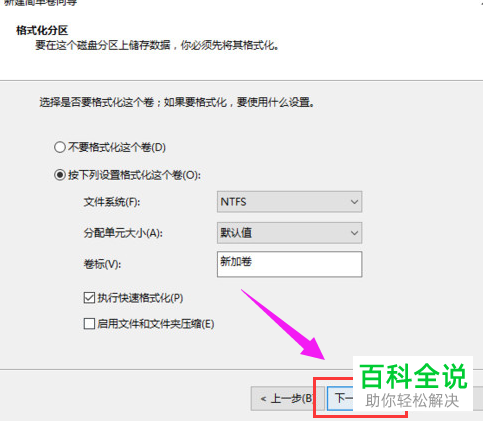
-
7. 最后点击完成后,在我的电脑中,就可以看到新建的分区了。
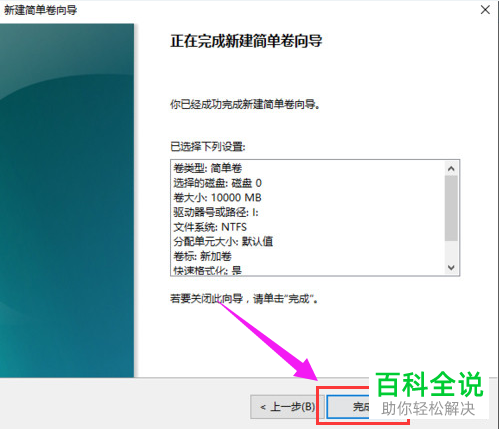
合并盘
-
1. 同样,在“我的电脑”上右键,在打开的菜单中,选择“管理”选项
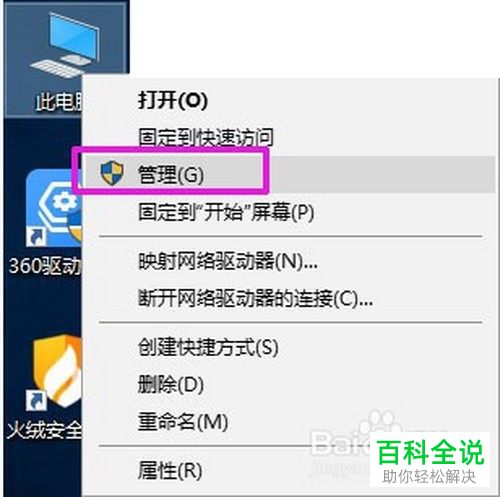
-
2. 如图,在打开的计算机管理页面,点击左侧的磁盘管理选项。

-
3. 在想要的合并的卷上右键,选择删除卷(记得提前将文件保存到其他盘)
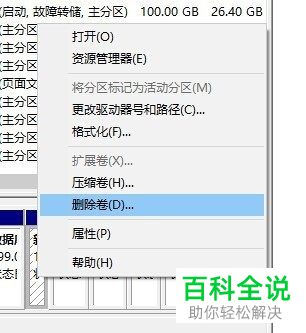
-
4. 删除之后,在“磁盘”表中就会显示一个朱红色的标识。这个标识则说明我们删除了并且未分配的盘。在我们想要扩展的硬盘盘符上,右键,在打开的菜单中,选择“扩展卷”选项
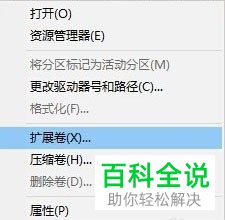
-
5. 如图,进入向导窗口中,点击下一步
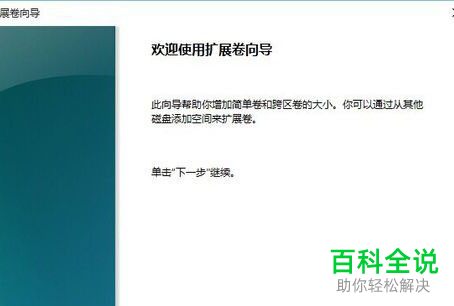
-
6. 在窗口中,左侧是可以添加进来的空间,右侧则是已经添加进来的空间。将左侧的磁盘空间选中,点击中间的“添加”按钮。
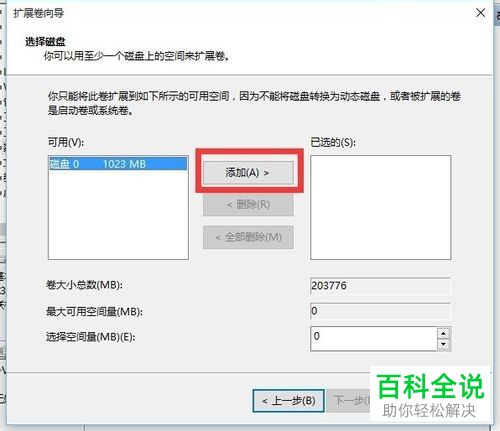
-
7. 接下来,在下方,输入想要分配的空间,点击下一步按钮。
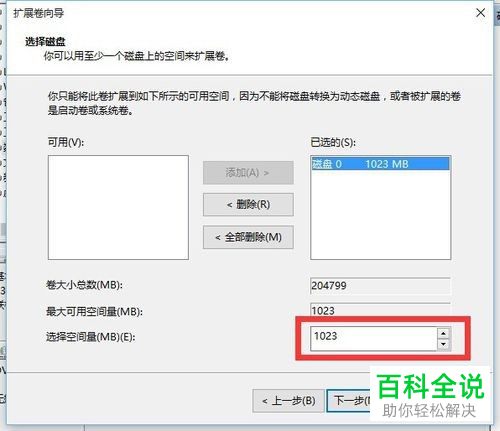
-
8. 最后,点击“完成”按钮即可。
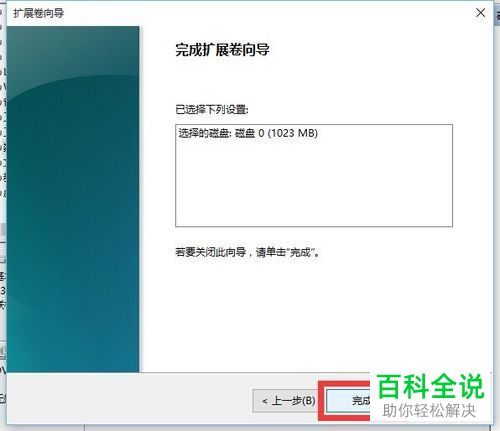
更名
-
1.在想要更改名称的磁盘上,右键,在打开的菜单中,选择重命名选项
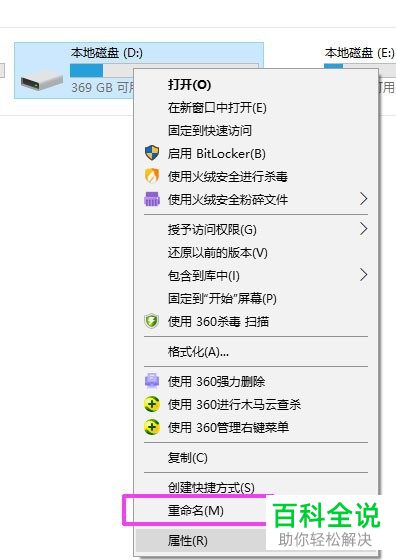
-
2. 如图,在弹出的窗口中,点击管理员权限
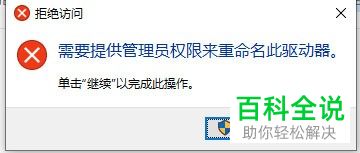
-
3. 如图,就修改好了。
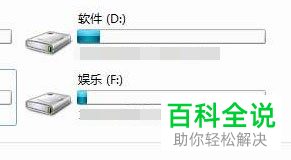
-
以上就是如何给WIN10系统的硬盘进行分盘合并及更名的操作的具体步骤。
